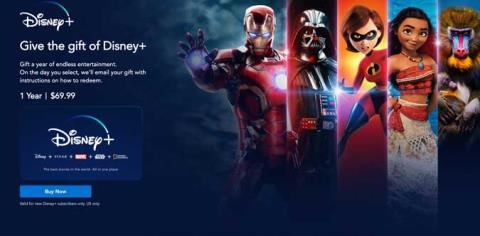ديزني مستعدة لتولي صناعة البث المباشر من خلال كتالوجها الضخم الذي أنشأته في الجزء الأفضل من القرن الماضي. مع وجود أكثر من 600 فيلم شهير في تاريخ الإطلاق ، تبدو Disney + واعدة. حسنًا ، إذا كنت قد حصلت بالفعل على الاشتراك أو تخطط للحصول على واحد خلال العطلات القادمة ، فيجب عليك التحقق من جميع الميزات والأجراس وصفارات الخدمة الأحدث. هيا نبدأ.
نصائح وحيل Disney +
1. شاهده خارج الولايات المتحدة
سيتم طرح Disney + كخدمة على دفعات في جميع أنحاء العالم ، وإذا كنت تعيش في هذا الجانب من البركة ، فسيتعين عليك إما الانتظار حتى يتم طرح الخدمة في بلدك أو مجرد استخدام VPN مثل بقيتنا . يمكنك ببساطة الاتصال بخادم VPN في الولايات المتحدة حيث يتوفر Disney + رسميًا ويجب أن تكون بخير.
ومع ذلك ، إذا كنت تحاول الحصول على هذا الاشتراك الرائع بقيمة 6.99 دولارات شهريًا من خارج تلك البلدان ، فيمكنك اتباع هذا الدليل للحصول على Disney + من أي مكان في العالم .
2. شاهده على كل جهاز
بمجرد بدء تشغيل الاشتراك ، فإنه يفتح لك عالمًا كاملاً من الفرص وعدد الأجهزة التي يمكنك مشاهدة Disney + عليها. كان متوفرا على المنصات التالية.
إذا كنت تعيش خارج الولايات المتحدة وترغب في مشاهدة Disney + على الأجهزة التي لا تدعم تطبيقات VPN ، فيمكنك إعداد VPN على الشبكة والبث بسهولة .
أجهزة الكمبيوتر المكتبية والمحمولة
- شبابيك
- ماك
- لينكس
- نظام تشغيل كروم
أجهزة الصب
أجهزة محمولة
- الهواتف الذكية التي تعمل بنظام Android
- أجهزة Android اللوحية
- ايفون
- اى باد
التلفزيونات الذكية والصناديق
- أجهزة Android TV (NVIDIA Shield ، Mi Box ، أجهزة التلفزيون الذكية من Sony ، إلخ)
- أجهزة تلفزيون LG WebOS الذكية
- تلفزيون Roku
- أجهزة تلفزيون Samsung Tizen الذكية
- فك التشفير و
- Apple TV (الجيل الرابع وما بعده)
- روكو
- أمازون فاير تي في
أجهزة الألعاب
- سوني بلاي ستيشن 4
- أجهزة إكس بوكس واحد
3. هدية لأصدقائك
يبدأ اشتراك Disney + بسعر منخفض يصل إلى 6.99 دولارًا شهريًا ، ولكن إذا حصلت عليه لمدة عام كامل ، فستتكلف 69.99 دولارًا فقط. إذا كان لديك أطفال صغار من كبار المعجبين بـ Baby Yoda ، فيمكنك منحهم عامًا كاملًا من Disney +. إنه صالح فقط للعملاء الجدد في الولايات المتحدة ، لذا إذا كان لديهم بالفعل اشتراك ، فلن يعمل هذا. عند شراء بطاقة الهدايا باستخدام الرابط أدناه ، ستتلقى بريدًا إلكترونيًا يحتوي على دليل مفصل حول كيفية استردادها.

احصل على بطاقة هدايا Disney + (69.99 دولارًا)
4. شاهده PIP على ماك
يتوفر Disney + كتطبيق لكل من Android و iOS ، ولكن إذا كنت تخطط لعرض برامجك المفضلة على جهاز Mac ، فإن مشاهدتها على المتصفح ليست خيارك الوحيد. Clicker for Disney + هو تطبيق غلاف ويب بحيث يمكنك الاستمتاع بتجربة شبيهة بالتطبيق مع Disney +.

ما عليك سوى تنزيل الملف من موقع الويب الخاص بهم وتثبيته وإدخال بيانات الاعتماد الخاصة بك. يتم تشغيله تمامًا مثل المتصفح ولكن يمكنك أيضًا تمكين وضع Picture-in-Picture لمشاهدته أثناء القيام بأعمال أخرى . رائع ، أليس كذلك؟
احصل على Clicker for Disney + (مجانًا)
5. امنح أطفالك ملف تعريف منفصل
ديزني لديها الكثير من المحتوى المناسب للأطفال وأعني الكثير. ما لم تكن تريد أن يكون ملفك الشخصي الرئيسي مليئًا بأفلام الأطفال ، فمن الجيد إنشاء ملف تعريف طفل لأطفالك. يمكنك تحويل أي ملف تعريف إلى ملف تعريف للأطفال ، ما عليك سوى الانتقال إلى صفحة تحرير الملف الشخصي وتمكين التبديل بجوار "ملف تعريف الأطفال" .

تم تعطيل ميزة التشغيل التلقائي في ملف تعريف الطفل افتراضيًا مما يمنع Disney + من تشغيل الحلقة التالية تلقائيًا وتناول الطعام من خلال الحد الأقصى للبيانات الخاصة بك لهذا الشهر.
6. أضف إلى قائمة المراقبة
ستعيد اكتشاف بعض العناوين الرائعة على Disney + والعثور عليها ، وعلى الرغم من أنها قد تبدو ساحقة ، يمكنك فقط أن تأخذ نفسًا عميقًا وتضيفها إلى قائمة المراقبة حتى تتمكن من اكتشافها بسهولة مرة أخرى.

لإضافته إلى قائمة المراقبة ، انقر فوق الفيلم أو أظهر أنك تريد مشاهدته لاحقًا. انقر فوق زر Plus الموجود بجوار الزر "تشغيل" وتكون بذلك قد انتهيت. عندما ترغب في زيارة قائمتك مرة أخرى ، ما عليك سوى النقر فوق الزر قائمة المراقبة في الجزء العلوي ، وستحتوي على قائمة بجميع الأفلام والعروض الجاهزة للانطلاق.
7. السيطرة على تشغيل الوسائط
تعد عناصر التحكم في الوسائط على متصفح الويب بسيطة للغاية. بمجرد بدء تشغيل فيلم ، ستحصل على زر للأمام وزر للخلف وزر إيقاف مؤقت. بفضل قوة امتداد Chrome ، يمكنك تغيير سرعات التشغيل وإضافة اختصارات لوحة المفاتيح بحيث يمكنك تخطي الأشياء المملة بسهولة دون الوصول إلى الماوس.
أضف Video Speed Controller إلى Chrome

8. ضبط الترجمة
قد يكون هذا رأيًا غير محبوب ولكن الترجمة شر لا بد منه خاصة لغير الناطقين باللغة الإنجليزية. إذا كنت تشاهد Disney + على متصفح ويب ، فيمكنك تخصيص الترجمة وفقًا لتفضيلاتك. يمكنك تغيير نمط الخط وضبط الحجم والتعتيم ولون النص وتقليل عتامة الترجمة.
9. قم بتعطيل التشغيل التلقائي في ملف التعريف الخاص بك
بينما تقوم Disney + تلقائيًا بتعطيل التشغيل التلقائي في ملفات تعريف الأطفال ، فإنها لا تفعل ذلك في الملفات الشخصية العادية. إذا كنت معتادًا على الغفوة أثناء الجلسات الشراعية ، فقم بإيقاف تشغيل التشغيل التلقائي في ملفك الشخصي العادي أيضًا.
قم بتمرير المؤشر فوق الصورة الرمزية ، وانقر فوق تحرير الملف الشخصي ، وحدد الصورة الرمزية الخاصة بك لفتح إعدادات الملف الشخصي . انقر فوق التبديل بجوار التشغيل التلقائي ، إذا تم تمكينه وانقر فوق حفظ .

10. تعطيل فيديو الخلفية
عندما تتصفح Disney + بشكل عرضي وتبحث عن فيلم لمشاهدته وفي كل مرة تنقر فوق مربع ، يبدأ تشغيل الفيديو تلقائيًا في الخلفية. حسنًا ، إذا لم تكن من محبي ذلك ، فيمكنك إيقاف تشغيله. انتقل إلى تحرير الملفات الشخصية ، وحدد ملف التعريف الخاص بك ، وقم بتعطيل "فيديو الخلفية" .
11. تنزيل المحتوى في وضع عدم الاتصال
إذا كنت تخطط لرحلة ، فيمكنك اصطحاب كتالوج Disney + معك على هاتفك عن طريق تنزيل أفلامك وعروضك المفضلة. على عكس الخدمات الأخرى ، لا تنتهي صلاحية التنزيلات الخاصة بك بعد فترة معينة ما لم تقم بتسجيل الدخول إلى Disney + على هذا الجهاز لأكثر من 30 يومًا.

لحفظ فيلم أو برنامج تلفزيوني في وضع عدم الاتصال ، ما عليك سوى النقر على زر التنزيل بجوار الزر "تشغيل" وسيبدأ التنزيل.
12. ضبط جودة التنزيل
مع عدم وجود تاريخ انتهاء الصلاحية ، سيشغل محتوى Disney + غير المتصل مساحة كبيرة على هاتفك. يمكنك التخفيف من هذه المشكلة عن طريق تقليل جودة التنزيل من عالية إلى قياسية. ما عليك سوى النقر على الصورة الرمزية في الجزء العلوي الأيمن> اختر إعدادات التطبيق> جودة الفيديو> حدد قياسي .
يمكنك تعيين التنزيلات للبدء عبر شبكة WiFi فقط حتى لا تحدث فجوة في خطة البيانات الخاصة بك عن طريق الخطأ. قم بتمكين المفتاح بجوار تنزيل عبر Wifi فقط ضمن التنزيلات في إعدادات التطبيق.
13. ضبط تشغيل الفيديو
ما لم يكن لديك خطة خلوية غير محدودة ولا تهتم باستنزاف البطارية الإضافي الناتج عن الاستخدام المفرط للهاتف الخلوي ، يجب عليك تغيير إعدادات تطبيق Disney + بحيث لا تقوم بتغيير بياناتك. انتقل إلى إعدادات التطبيق في تطبيق Disney + ، وانقر فوق استخدام البيانات الخلوية ، وقم بتغيير الخيار الافتراضي . يمكنك الاختيار من بين تلقائي وحفظ البيانات و WiFi فقط.

نصائح وحيل Disney +
لا تزال Disney + خدمة بث جديدة إلى حد ما بها الكثير من الميزات والامتيازات الواعدة. على الرغم من وجود بعض المشكلات مثل المحتوى غير المتاح بشكل أساسي بسبب الصفقات الحصرية مع الشركات الأخرى ، وانقطاع الاتصال ، ومحدودية التوافر. ومع ذلك ، ما زلت أحافظ على آمالي وأتطلع إلى ما سيأتي من Disney + في السنوات القادمة. ما رأيك ، اسمحوا لي أن أعرف في التعليقات أدناه؟